Błędy mogą być nie tylko irytujące, ale także prowadzić do kosztownych konsekwencji, szczególnie w przypadku drukowanych materiałów. Dlatego konieczne jest, aby przed ostatecznym przyjęciem upewnić się, że twój dokument jest wolny od błędów. Dzięki funkcji Preflight w Adobe InDesign masz potężne narzędzie, które pomaga zidentyfikować i naprawić potencjalne problemy w twoim układzie na wczesnym etapie. W tym przewodniku dowiesz się, jak skutecznie korzystać z funkcji Preflight, aby upewnić się, że twój dokument jest gotowy do druku.
Najważniejsze wnioski
- Preflight pomaga w sprawdzaniu dokumentów pod kątem problemów.
- Stwórz indywidualny profil Preflight dla bardziej szczegółowych kontroli.
- Zwróć uwagę na kolory i rozdzielczości obrazów oraz odstępstwa od formatu.
Instrukcja krok po kroku
Aby skorzystać z funkcji Preflight, wykonaj następujące kroki:
Na początek powinieneś wiedzieć, że funkcja Preflight znajduje się w dolnym pasku menu InDesign. Może być domyślnie wyłączona, ale zazwyczaj warto ją mieć włączoną, ponieważ może w czasie rzeczywistym informować o problemach. Aby aktywować Preflight, po prostu otwórz panel Preflight. Możliwe, że używając panelu Preflight, zaoszczędzisz trochę czasu, ponieważ Preflight sprawdza w tle twój dokument.
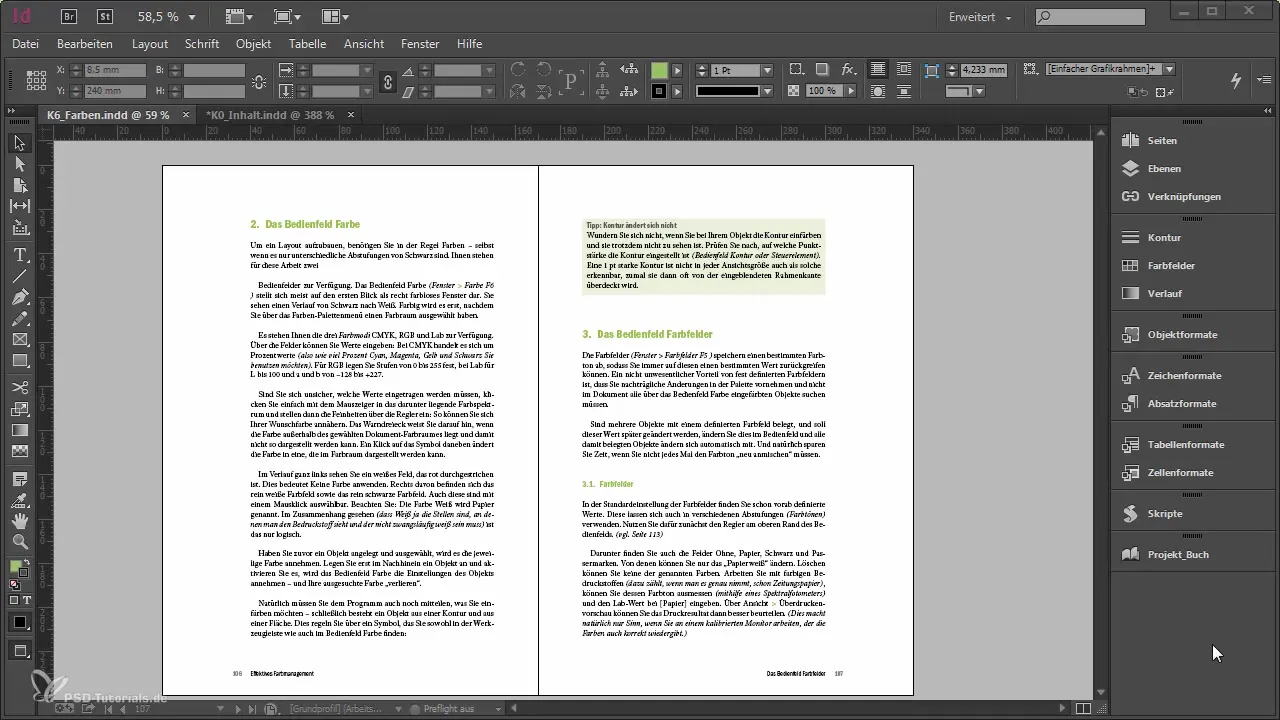
Gdy otworzysz panel Preflight, możesz aktywować profil podstawowy. InDesign automatycznie sprawdzi, czy twój dokument jest wolny od błędów. Natychmiast otrzymasz informację, taką jak „bez błędów”. Ale uwaga, nie polegaj na tym bezmyślnie – profil podstawowy nie jest zbyt szczegółowy. Sprawdza tylko, czy wszystkie obrazy są dostępne i czy są jakieś teksty do tłumaczenia. Dla starannego przygotowania do druku to nie zawsze wystarcza.
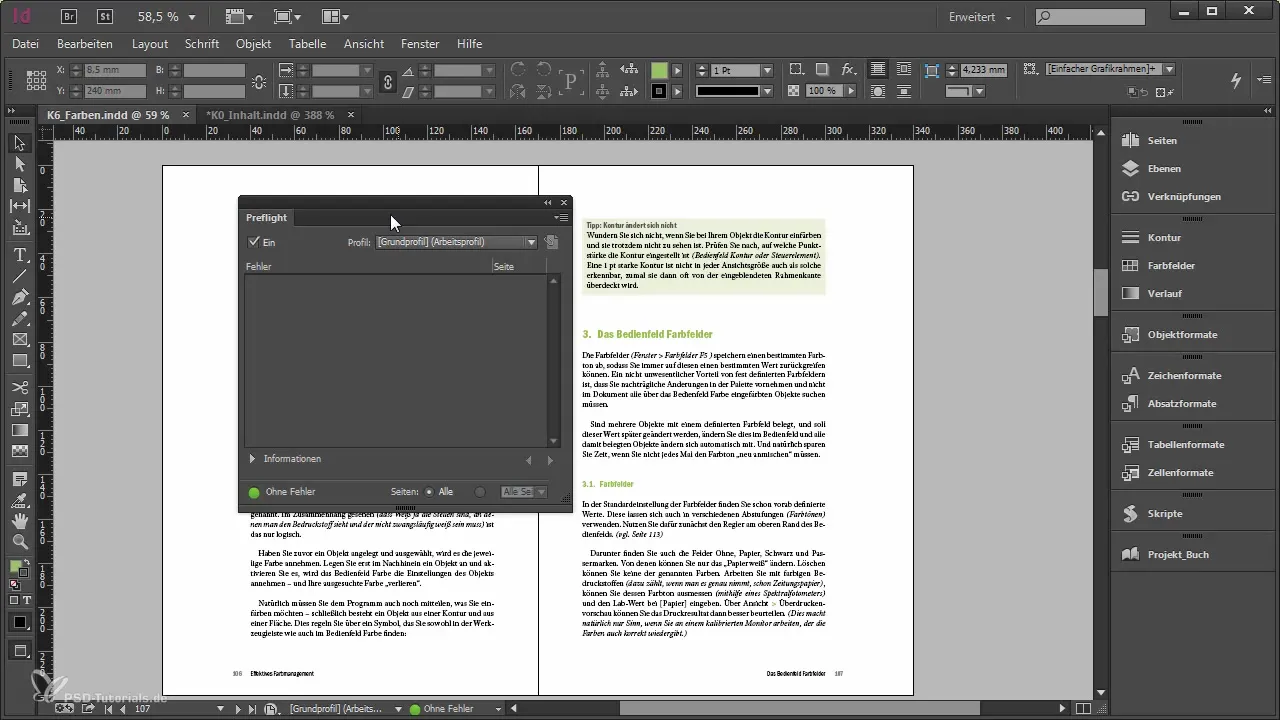
Aby lepiej przygotować dokumenty, powinieneś stworzyć nowe zdefiniowane profil Preflight lub załadować istniejący. Możesz to zrobić, przechodząc do menu „Definiowanie profili”. Tutaj możesz wprowadzić wszystkie istotne ustawienia dla swojego projektu drukarskiego. Powinieneś raz spojrzeć na profile i zastanowić się, co jest potrzebne, aby zapewnić, że twój dokument spełnia standardy druku.
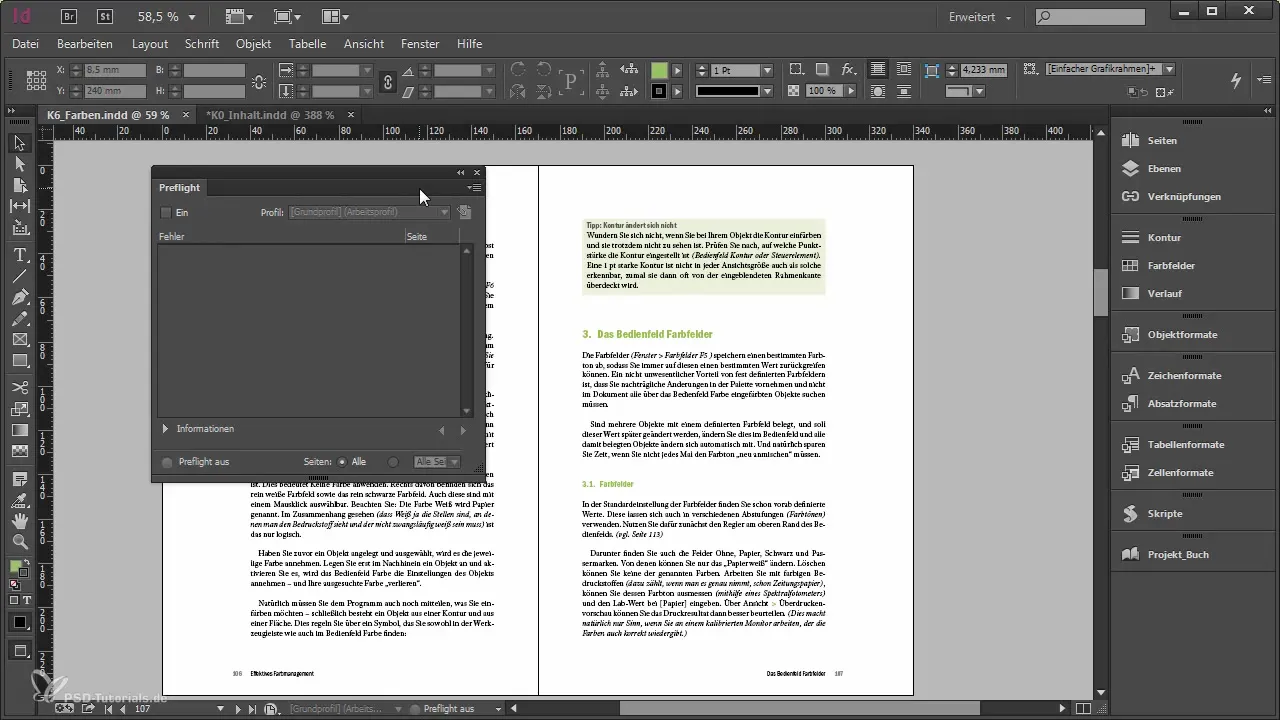
W profilu możesz dostosować różne aspekty swoich dokumentów. Rozpocznij od połączeń i sprawdź, które linki lub obrazy mogą być brakujące. Ważne jest, abyś się nad tym zastanowił, ponieważ brakujące elementy mogą prowadzić do większych problemów przy druku.
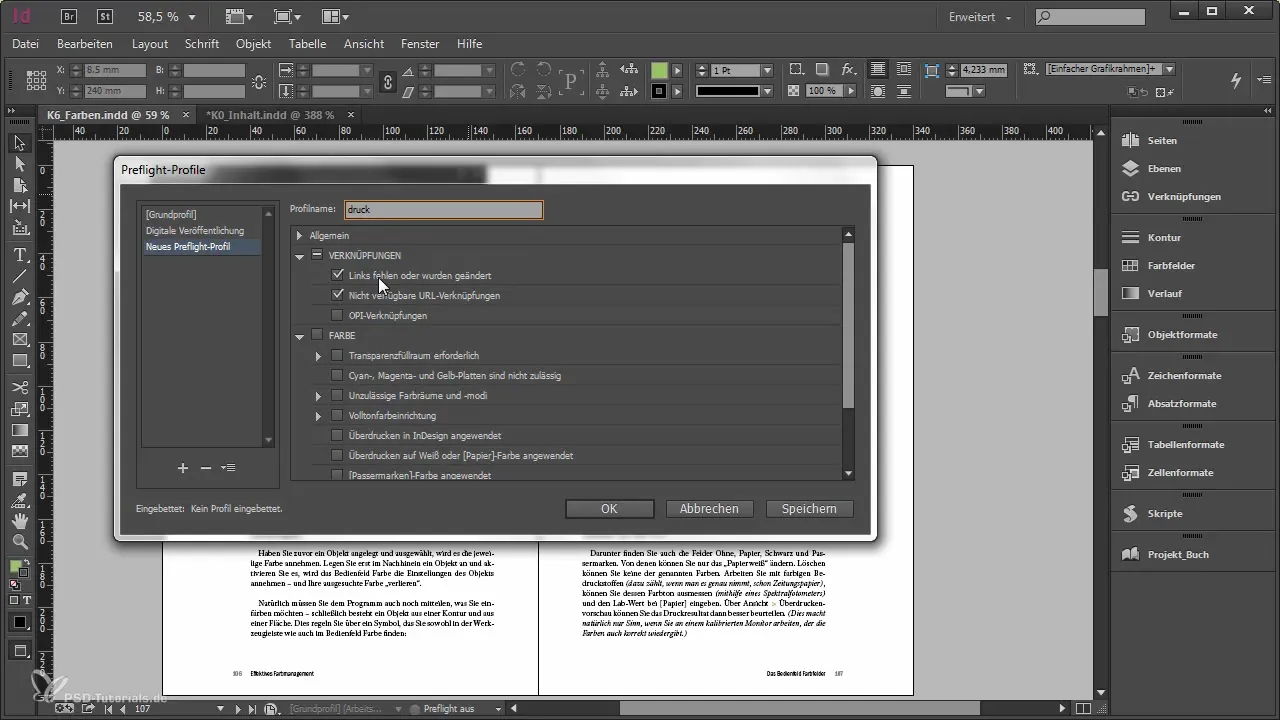
Kolejnym ważnym punktem jest to, jakie kolory używasz w swoim dokumencie. Jeśli drukujesz w CMYK, powinieneś upewnić się, że w dokumencie nie ma kolorów RGB ani kolorów spotowych. Ustaw odpowiednio parametry w Preflight, aby były wydawane ostrzeżenia, gdy zostaną wykryte kolory RGB lub zabronione kolory.
Rozdzielczość obrazów to kolejne krytyczne kryterium. W Preflight możesz ustawiać rozdzielczości obrazów, aby upewnić się, że twój dokument spełnia niezbędne standardy. Typowa minimalna wartość to 250 ppi, przy czym optymalna rozdzielczość zazwyczaj wynosi 300 ppi. Jeśli obrazy mają niższą rozdzielczość, Preflight pokaże ci, gdzie wymagane są działania.
Sprawdź także, czy istnieje nadmiarowy tekst – powinno się go unikać. Ponadto ważne jest, abyś sprawdził czcionki w swoim dokumencie. Fałszywe informacje lub brakujące czcionki mogą prowadzić do nieprzyjemnych niespodzianek podczas druku.
Pamiętaj, że przy dużych projektach czasami można przegapić drobne szczegóły. Dlatego aktywuj tylko te kontrole, które są istotne dla twojego projektu. Zbyt wiele komunikatów o błędach może szybko być mylące. Zawsze bądź świadomy, które punkty są niezbędne dla twojego projektu.
Na koniec powinieneś również sprawdzić, czy wszystkie formaty stron i orientacje w dokumencie są zgodne. Nie chcesz nagle mieć różnych formatów na swoich stronach, co nie powinno mieć miejsca w projekcie drukarskim.
Po dokonaniu wszystkich niezbędnych ustawień aktywuj Preflight z twoim profilem. Powinieneś teraz zobaczyć czytelną listę potencjalnych błędów. Zwróć uwagę na analizowanie błędów i ich precyzyjne usuwanie, szczególnie przy błędnych ustawieniach, takich jak złe przestrzenie kolorów lub formaty obrazów.
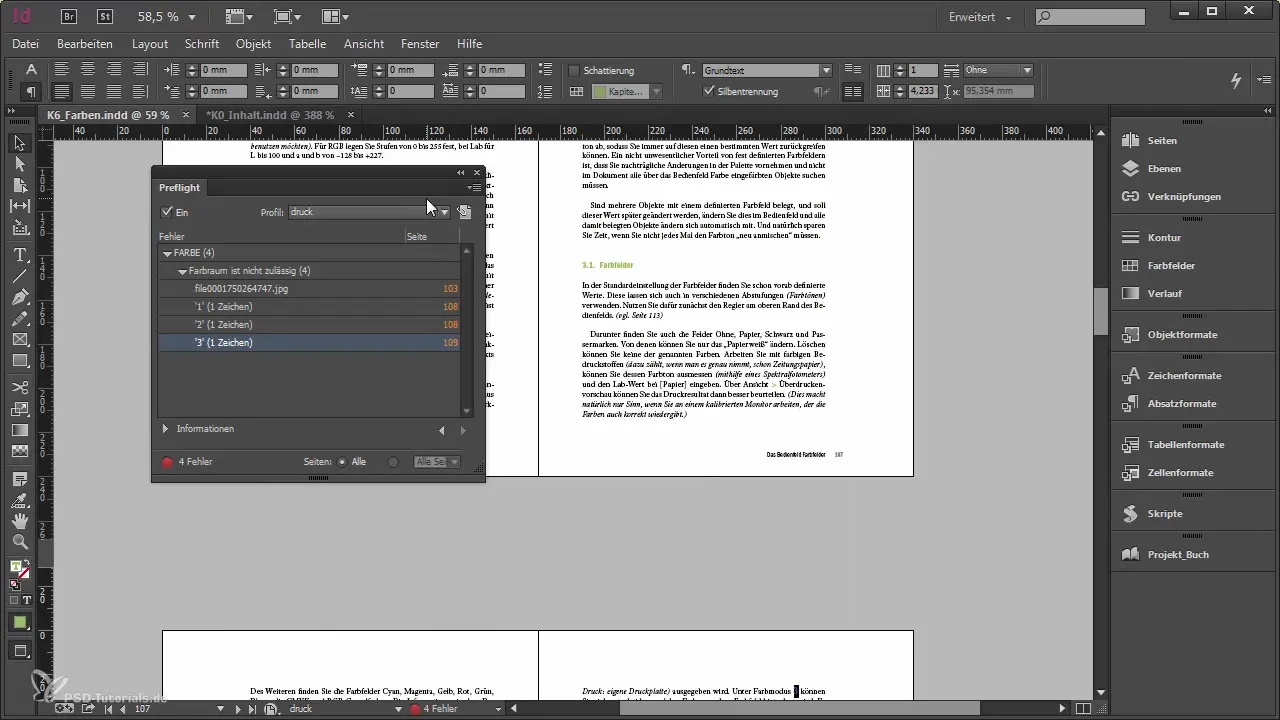
Po dokonaniu zmian i zadowoleniu z wyniku możesz zapisać lub wyeksportować swoje Preflight-profil, aby udostępnić je innym. Dzięki temu twoi koledzy również będą mieli możliwość stosowania tych samych standardów.
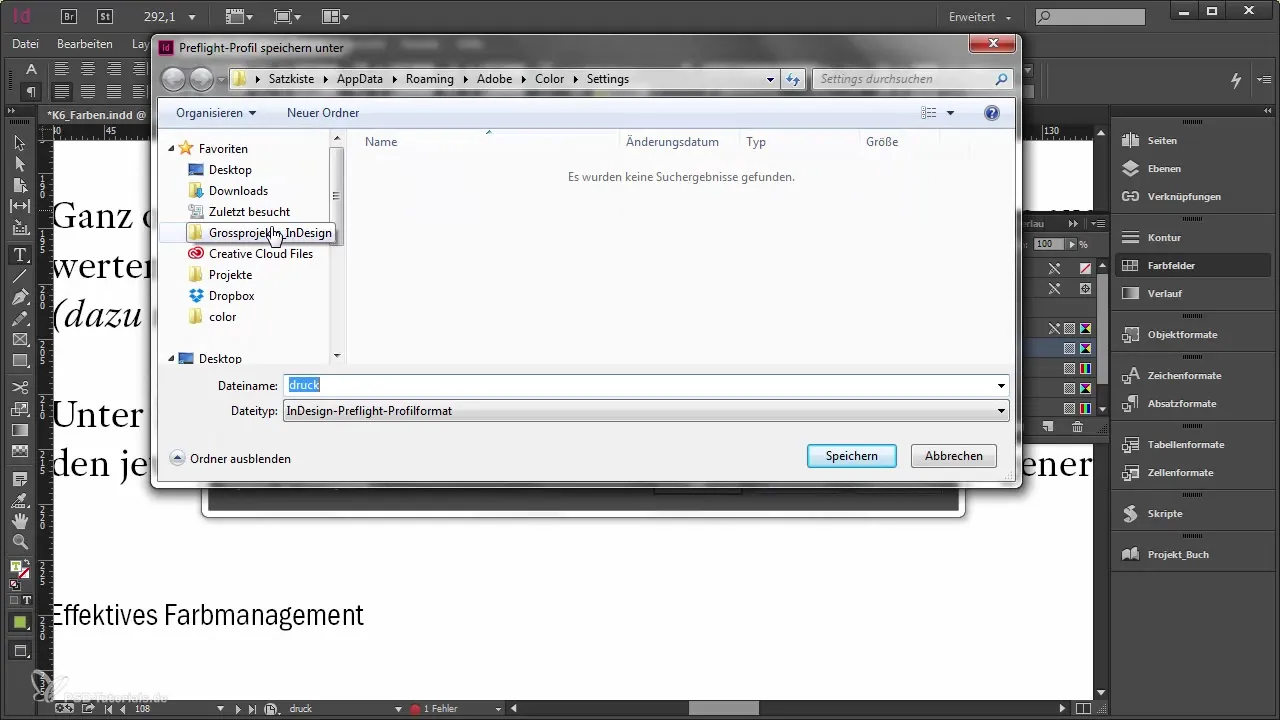
Wykorzystaj możliwość ustawiania różnych profili Preflight w zależności od potrzeb. Może to być szczególnie przydatne, gdy pracujesz nad różnymi projektami, które mają różne wymagania.
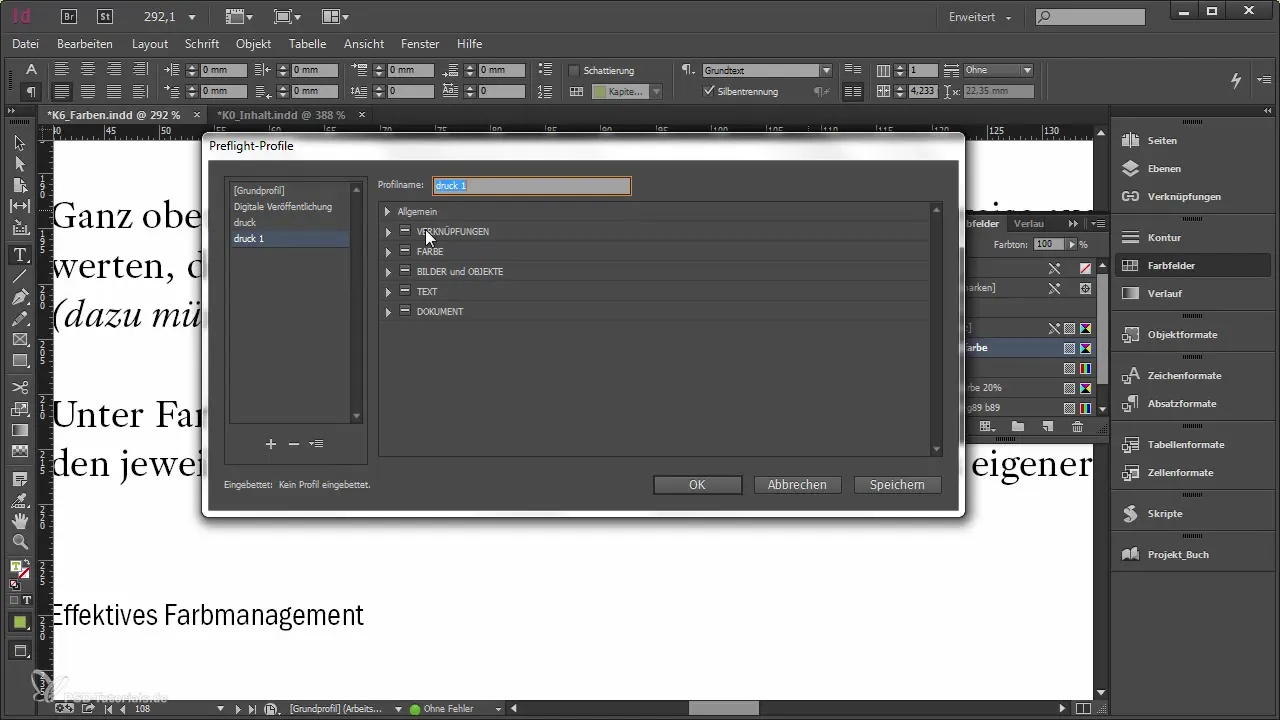
Podsumowanie – Preflight w Adobe InDesign: Twój przewodnik po sprawdzaniu dokumentów Funkcja Preflight w Adobe InDesign dostarcza cenną pomoc przy sprawdzaniu twojego dokumentu. Tworząc indywidualny profil, możesz dostosować kontrolę do specyficznych potrzeb i upewnić się, że twój dokument jest gotowy do druku.
Często zadawane pytania
Jak otworzyć panel Preflight w InDesign?Otwierasz panel Preflight przez menu w dolnym pasku.
Czy mogę stworzyć własny profil Preflight?Tak, możesz stworzyć nowy profil według własnych potrzeb w sekcji „Definiowanie profili”.
Na co szczególnie zwrócić uwagę podczas Preflight?Zwróć szczególną uwagę na systemy kolorów, rozdzielczości obrazów oraz czy istnieje nadmiarowy tekst.
Jak zapisać mój profil Preflight?Po utworzeniu możesz wyeksportować i zapisać swój profil, aby udostępnić go innym.
Dlaczego zbyt wiele komunikatów o błędach podczas Preflight jest problematyczne?Zbyt wiele komunikatów o błędach może być mylące i prowadzić do przeoczenia ważnych błędów.

